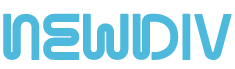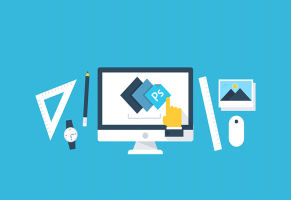افزونه Crisp Live Chat
یکی از بهترین افزونه ها در زمینه چت آنلاین افزونه Crisp می باشد. این افزونه رایگان بوده و جهت راه اندازی آن تنها نیاز به ثبت نام دارید.
جهت نصب و راه اندازی افزونه کریسپ ابتدا باید در سایت آن crisp.chat ثبت نام کنید. پس از ورود به سایت روی دکمه Use Crisp for free کلیک کنید تا به صفحه ثبت نام هدایت شوید. در انتهای هر بخش جهت ادامه دادن روی Continue کلیک کنید.

در این بخش فرم اطلاعات را که شامل ایمیل , رمز , نام و نام خانوادگی است را کامل کنید.

پس از عضویت و ورود به پنل مدیریت سایت Crisp در قسمت تنظیمات پنل مدیریت سایت خودتان، اگر دوباره روی Connect with Crisp را کلیک کنید، با صفحه زیر مواجه می شوید که باید درخواست اتصال Crisp به سایتتان را تایید کنید. روی Continue کلیک کنید.

پس از اتصال شما را به این صفحه هدایت می کند. در اینجا شما سه گزینه دارید.
از طریق Go to my Crisp Settings می توانید تنظیمات مربوط به سیستم چت آنلاین خودتان را انجام دهید. به عنوان مثال زبان محیط چت، رنگ بندی، مکان نمایش گزینه چت در سایت، تنظیمات ارسال ایمیل و … را می توانید تنظیم کنید. یک نکته مهم برای فارسی زبانان نیز این است که این افزونه به طور کامل از زبان فارسی پشتیبانی می کند. یعنی شما می توانید زبان محیط چت مانند جملات و دکمه ها را به طور فارسی تنظیم کنید!
گزینه Go to my Inbox نیز شما را به صفحهی پیام های ارسال کاربرانتان هدایت می کند. در این صفحه شما می توانید با کاربران خود گفتگو کنید.
و همچنین گزینه Reconfigure نیز وجود دارد که زمانی استفاده می شود که مشکلی در اتصال یا تنظیمات افزونه Crisp Live Chat با سایت وجود دارد.

حال وقتی به سایت خود مراجعه کنید، خواهید دید که آیکون چت در پایین سایت شما نمایان شده است. کاربر وقتی روی آن کلیک کند، صفحه چت برای او باز می شود و می تواند با شما از طریق سایت، گفتگو کند.

از طریق بخش تنظیمات افزونه داخل سایت Crisp نیز امکانات زیادی دارید که می توانید آن ها را براساس کاربرد و سلیقه خود، سفارشی سازی کنید. تنظیماتی از جمله اطلاعات مدیری که قرار است با کاربر چت کند، تنظیمات نوتیفیکیشن ها یا همان اعلان ها، رنگ بندی، موقعیت نمایش آیکون چت، تغییر آیکون، انتخاب زبان محیط چت، افزودن اپراتور های دیگر برای چت با کاربران، تنظیمات پیام های پیشفرض افزونه و ده ها امکانات و تنظیمات دیگر که می توانید مطابق میل خود سفارشی سازی کنید.

برای فارسی کردن و استایل افزونه به بخش تنظیمات رفته، بخش open options > chatbox appearance را انتخاب و رنگ آیکون، نوع پیام های خوش آمد گویی و پایان را میتوانید مشخص کنید و همچنین گزینه open options > chatbox appearance > chatbox language > persian را انتخاب و زبان فارسی را انتخاب کنید.

تفاوت نسخه پرو crisp با نسخه رایگان در این است که میتوانید نسخه پرو را به صورت سفارشی تنظیم کنید و این افزونه را برای سایت خود طراحی کنید و اینکه در نسخه رایگان یکسری گزینه ها غیر فعال است.
توجه داشته باشید که برای چت با کاربران و دیدن پیام های آن ها، باید از طریق خود سایت Crisp این کار را انجام دهید و داخل پنل وردپرس هیچگونه چت و اعلانی نمایش داده نخواهد شد. بنابراین همیشه باید در سایت Crisp باشید تا اگر کسی پیام برای شما ارسال کرد، از همان جا به او پاسخ دهید.

در بخش پاسخگویی به کاربر با قرار دادن روی Reply به کاربر میتوانید پاسخ دهید. همچنین درصورتی که میخواهید برای همکار دیگر خود در کریسپ پیامی بگذارید میتوانید بخش Note را فعال کنید تا پیام شما تنها توسط همکارانتان مشاهده شود.
در سمت چپ صفحه هم میتوانید چت های خود یا همکارانتان را با کاربران مشاهده کنید.
همچنین گزینه های دیگری نیز در منوی سمت چپ وجود دارد مانند:
Visitors
به شما امکان مشاهده تعداد کاربران آنلاین و موقعیت مکانی آن ها را میدهد.
Settings
امکان ویرایش اکانت , تنظیم اعلان ها و …. را برای شما فراهم میکند.
امیدواریم آموزش نصب و راه اندازی Crisp برای شما مفید بوده باشد.